
最新Win11正式版下载
全自动无人值守安装
常用软件人性化选择
最全驱动安装方案

免激活Win10纯净版下载
全自动无人值守安装
常用软件人性化选择
最全驱动安装方案
时间:2021-02-23 来源:下载之家 访问:次
录大咖软件界面设计的非常简洁,无广告,无任何插件,轻松上手,操作非常简单。有着全屏录制、区域录制、摄像头录制和捕捉录制等多种非常有用的录制视频模式。那么你知道录大咖如何电脑录制游戏视频吗?下面跟随小编一起来看看具体操作方法吧。
录大咖如何电脑录制游戏视频?
1.首先在本站下载好软件,解压压缩包,打开解压过后的文件夹,找打应用程序。

2.出现安装界面,用户可以自定义安装路径,点击一键安装,等待安装完成。
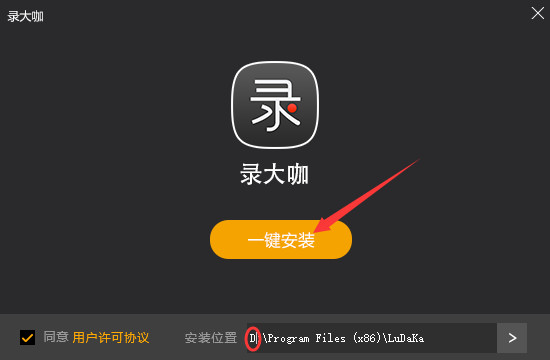
3.运行软件,然后在软件主界面上选择【捕捉】模式来录制游戏视频。【捕捉】模式里面有捕捉全屏游戏模式和捕获特定窗口模式,选择合适自己优秀的模式。(记得把游戏打开哦)
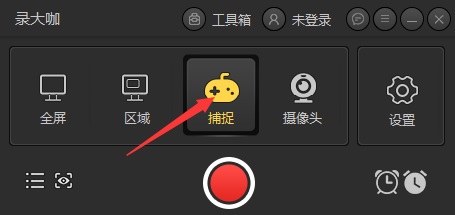
4.点击齿轮设置按钮对即将录制的视频的参数进行设置,具体有视频格式、视频画质、视频帧率、系统声音开关、麦克风开关以及摄像头开关,另外还可以设置存储路径。
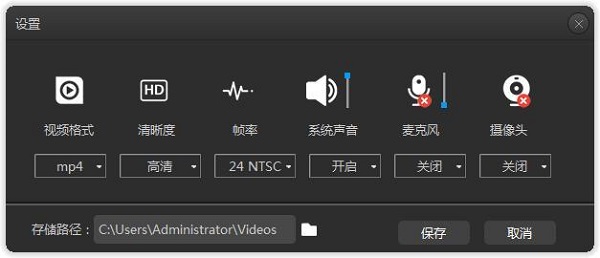
5.检查一遍设置后,我们就可以返回主界面点击红色按钮或者按快捷键alt+1开始录制自己的视频了。完成录制时,可以点击白色按钮或者按快捷键alt+2来结束视频录制。
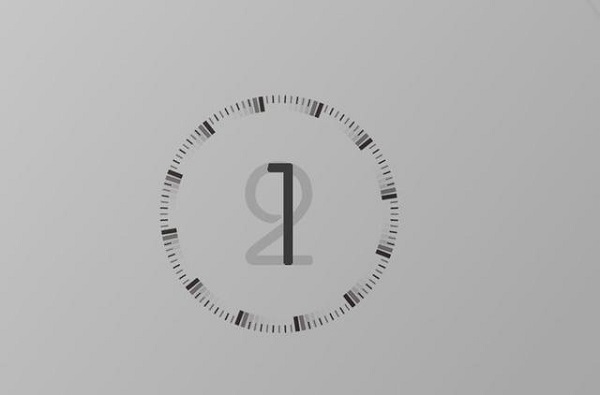
6.录制完成后我,我们可以在软件上看到刚刚录制好的的视频,这时候点击视频文件后的播放按钮可以直接调用电脑默认播放器来播放该视频。
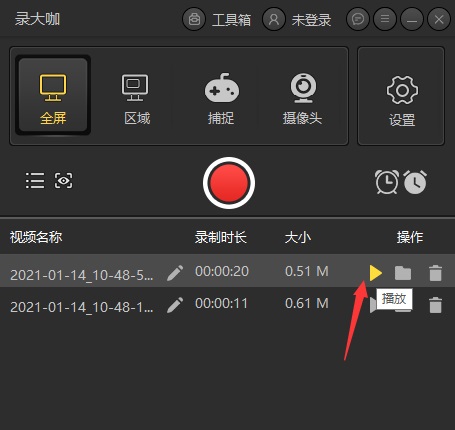
以上就是录大咖如何电脑录制游戏视频的操作方法了,大家都学会了吗?
相关文章
录大咖如何电脑录制游戏视频?
2021-02-23EDIUS渲染不实时特效的方法
2021-11-15最新office2019家庭学生版激活码密钥及详细激活教程
2020-09-26360云盘如何查看照片缩略图?360云盘查看照片缩略图的技巧
2021-11-08会声会影X10序列号/万能激活码_附破解教程
2021-09-13妙小程图形化客户端安装教程(图文)
2020-11-25CorelDRAW X8制作贺卡的方法
2020-09-05驱动人生更新后无法开机怎么回事?
2021-11-25草图大师如何提取部分体块?
2021-06-11Excel实现多人同时编辑的技巧
2021-04-08